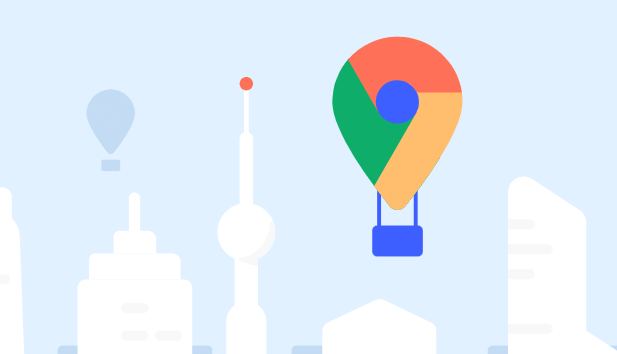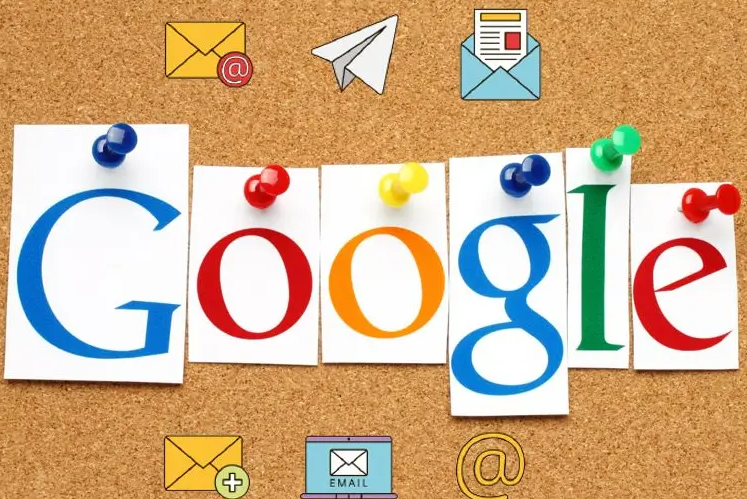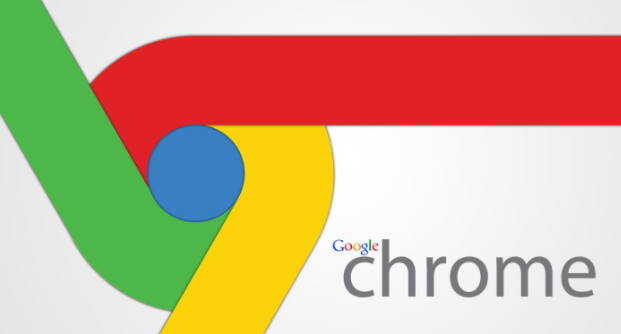一、缓存类型
1. 强缓存:无需向服务器发送请求即可使用缓存的资源,由HTTP响应头控制。常见的字段有Expires,定义资源的过期时间(使用绝对时间);max-age,定义资源的相对过期时间;no-cache,强制重新验证;no-store,不缓存资源。
2. 协商缓存:如果资源已过期或强缓存未命中,浏览器会向服务器发送请求,验证缓存的资源是否仍然有效。由ETag和If-None-Match等HTTP响应头实现,服务器生成唯一标识符,验证资源是否修改。
二、存储位置
1. 内存缓存:存储在计算机的随机存取存储器(RAM)中,特点是访问速度非常快,但容量有限。当关闭浏览器标签页或窗口时,内存缓存中的数据通常会被清除。
2. 磁盘缓存:存储在计算机的硬盘或其他持久化存储设备上,优点是可以长期保存数据,并且在浏览器重启后仍然存在。缺点是访问速度相对较慢,因为需要从磁盘读取数据。
三、缓存作用
1. 提高网页加载速度:通过缓存资源,浏览器无需每次访问网页都向服务器请求全部资源,特别是对于频繁访问的网页,能显著减少加载时间,快速呈现页面内容。
2. 减轻服务器负载:减少了对服务器的重复请求,降低了服务器处理请求的压力,使服务器能够更高效地服务于更多用户,尤其在高并发访问场景下效果明显。
3. 节省网络带宽:缓存资源避免了重复下载相同的内容,有效利用了网络带宽,对于网络状况不佳或带宽有限的环境,能提升网络资源的利用效率。
四、缓存管理
1. 浏览器设置:用户可以通过Chrome浏览器的设置界面,在“隐私与安全”部分找到“清除浏览数据”选项,选择清除缓存的数据,包括图片、脚本、CSS等文件,以及特定时间段的缓存数据。
2. 开发者工具:按F12键打开开发者工具,在“Application”或“Cache”面板中,可以查看和管理缓存的资源,包括强制刷新缓存、删除特定缓存项等操作,方便开发者调试和优化网页性能。
3. HTTP头部信息:网站开发者可以通过设置HTTP响应头中的Cache-Control、Expires等字段,精确控制浏览器对资源的缓存行为,如设置缓存的最大期限、是否允许缓存、缓存的条件等。